Windows 下修改Tomcat jvm参数的方法
目录
- 一、设置Windows服务自动启动方式修改
- 1、注册表修改
- 2、修改TomcatW.exe
- 二、运行“startup.bat”启动修改
一、设置Windows服务自动启动方式修改
修改注册表或者修改运行tomcatW.exe出来的“Java”选项都行
1、注册表修改
运行:regedit
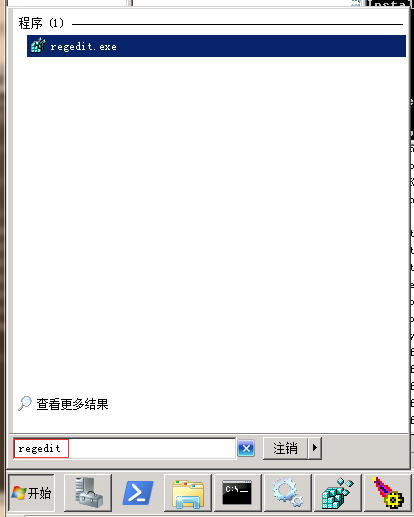
找到:
(64位操作系统)HKEY_LOCAL_MACHINE\SOFTWARE\Wow6432Node\Apache Software Foundation\Procrun 2.0\Tomcat7\Parameters\Java
(32位操作系统)HKEY_LOCAL_MACHINE\SOFTWARE\Apache Software Foundation\…..同上
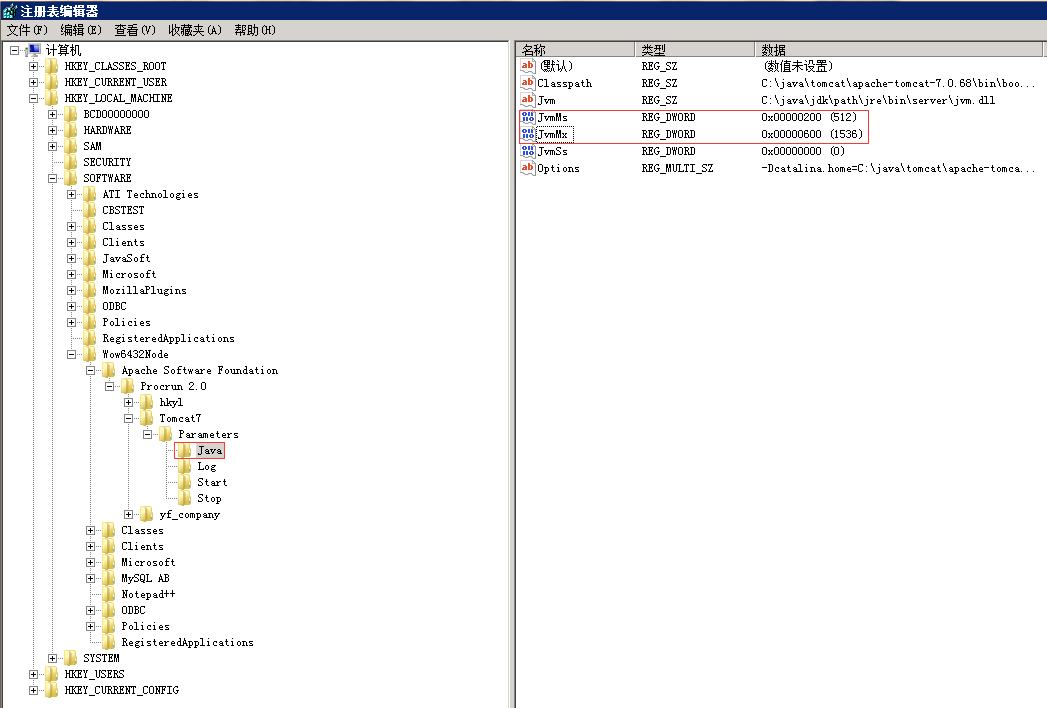
在右边的Options后面新增(后面不能有空格):
-Xms512m -Xmx1536m -XX:PermSize=128M -XX:MaxPermSize=256m -XX:ReservedCodeCacheSize=128m
记得一定要修改ideidi跟JvmMx值,跟上面的-Xms和-Xmx一样,编辑的时候记得选择十进制数进行编辑
启动服务生效。
2、修改TomcatW.exe
在Tomcat的bin目录下运行双击“TomcatW.exe”
在“Java”选项下的java Options文本域中添加如下内容(注:以前的不要删除,在最下面新增即可,参数后面不能有空格):
-Xms512m -Xmx1536m -XX:PermSize=128M -XX:MaxPermSize=256m -XX:ReservedCodeCacheSize=128m -Duser.timezone=GMT+08
修改Initial memort pool跟Maximum memory pool的值,跟注册表中修改的一样和Xms与Xmx的值对应

点击”应用“,”确定“后,启动生效
二、运行“startup.bat”启动修改
在第一行新增:
JAVA_OPTS='-Xms1024 -Xmx1024m'
在“@echo off”后面(没有加上第一行时的第二行代码)加上:
set JAVA_OPTS=-server -Xms1024m -Xmx1536m -XX:MaxNewSize=1024m -XX:MaxPermSize=512m
加环境变量:

启动生效
原文地址: Windows 下修改Tomcat jvm参数-蒲公英云
到此这篇关于Windows 下修改Tomcat jvm参数的文章就介绍到这了,更多相关Windows 修改Tomcat jvm参数内容请搜索我们以前的文章或继续浏览下面的相关文章希望大家以后多多支持我们!
相关推荐
-
详解Tomcat中查看JVM内存使用情况
TOMCAT运行时,实时监控当前应用JVM的使用情况:可以利用Tomcat自带的应用manager查看详情. 首先,确认服务目录webapps下有manager应用 其次,需要创建角色manager和对应的用户,修改/conf/tomcat-users.xml <?xml version='1.0' encoding='utf-8'?> <tomcat-users> <role rolename="tomcat"/> <r
-
修改Tomcat运行时jvm编码问题
问题: 最近在部署项目的时候出现数据乱码的情况,经过一番查看项目都是用的UTF-8编码格式,数据也是,但是经过调用接口传给对方就乱码了. 由于是部署在Windows环境下,Windows默认编码GBK,这就导致了jvm运行时编码不一致的问题,修改也很容易. 解决办法: Linux环境下如果使用的UTF-8编码,可以不用修改,因为Linux默认为UTF-8 war包部署在Tomcat 修改jvm编码 Linux环境 在catalina.sh配置 JAVA_OPTS="$JAVA_OPTS -Dfi
-
教你如何通过JConsoler监控Tomcat的JVM内存
目录 1.监控Tomcat的方式 2.Java自带的监控命令 3.Tomcat故障案例 4.配置Tomcat JMX监控 5.使用Jsconsole连接JMX查看监控数据 通过JConsoler监控Tomcat的JVM内存 1.监控Tomcat的方式 简单命令 现成脚本 通过zabbix自定义监控 自定义监控 只要是用命令能得到的东西都能去监控 通过jmx 对java进行监控 其他监控 通过ipmi 监控硬件的 通过snmp 监控网络设备的,只要支持snmp都能监控 2.Java自带的监控命令
-
安装为 window 服务的tomcat修改jvm内存的两种方法
目录 第一种方法 第二种方法 第一种方法 1.快捷键按win+r弹出运行窗口输入regedit进入注册表编辑器 2.在服务注册里,找到对应tomcat服务 3.在服务注册表中有JvmMx 最大.JvmMs最小,然后选择10进制修改,根据使用场景调整大小 4.重新启动tomcat服务,检查tomcat输出日志,显示-Xms,-Xmx内存已经修改为你设置的大小 第二种方法 先找到Tomcat下bin路径下的catalina.bat文件 编辑catalina.bat文件,在第二行设置JVM 堆内存大小
-
Tomcat Cannot assign requested address: JVM_Bind 非端口占用冲突
前言: 最近朋友遇到在安装并启动Tomcat 6.0时,发现一直无法正确启动,主要异常堆栈信息如下: 严重: StandardServer.await: create[8005]: java.net.BindException: Cannot assign requested address: JVM_Bind at java.net.PlainSocketImpl.socketBind(Native Method) at java.net.PlainSocketImpl.bind(PlainS
-
JVM Tomcat性能实战(推荐)
本节只是介绍实战部分,具体的理论参数,请自行百度. 所需工具:linux服务器 Jmeter测试工具 xshell 一个web应用 Tomcat的JVM参数可以配置在catalina.sh,如果是在window上可以配置.bat文件 配置1: 这里 我配置了一个gc日志路径为/home/log/gc.log ,打印gc的日志,初始堆和最大堆内存设置为50M,输出Dump文件在内存溢出的时候 ,使用串行垃圾收集器,永久代大小为50m. 将web应用放到对应的目录,配置好server.xml
-
Windows 下修改Tomcat jvm参数的方法
目录 一.设置Windows服务自动启动方式修改 1.注册表修改 2.修改TomcatW.exe 二.运行“startup.bat”启动修改 一.设置Windows服务自动启动方式修改 修改注册表或者修改运行tomcatW.exe出来的“Java”选项都行 1.注册表修改 运行:regedit 找到: (64位操作系统)HKEY_LOCAL_MACHINE\SOFTWARE\Wow6432Node\Apache Software Foundation\Procrun 2.0\Tomcat7\Pa
-
详解Windows下调整Tomcat启动参数的实现方法
Windows下调整Tomcat启动参数 Tomcat默认可以使用的内存为128MB,对于访问数比较多.比较吃内存的应用来说,这是不够的.我们可以通过调整Java虚拟机的启动参数来增加Tomcat可使用的内存. 下面就是众所周知的两个参数 -Xms<size> JVM初始化堆的大小 -Xmx<size> JVM堆的最大值 比如,我想设置初始内存大小为128M,最多占用1G,就是下面的设置: -Xms128m -Xmx1024m 在Linux/Unix下,可以通过在 {tomcat
-
Windows下修改iTunes备份路径 的方法
0.准备工作: •关闭itunes •在任务管理器中杀掉iTunes开头的服务 1,找到iTunes默认备份路径:C:\Users\xxx\AppData\Roaming\Apple Computer\MobileSync xxx为里的用户名 2,删掉默认路径下的MobileSync文件夹,以前有备份的可以重命名这个文件夹 3,win10下打开CMD 4,运行如下命令:(根据自己实际修改) mklink/j "C:\Users\xthua\AppData\Roaming\Apple Comput
-
windows环境下修改pip镜像源的方法详解
这篇文章主要介绍了windows环境下修改pip镜像源的方法详解,文中通过示例代码介绍的非常详细,对大家的学习或者工作具有一定的参考学习价值,需要的朋友可以参考下 (1):在windows文件管理器中,输入 %APPDATA% (2):会定位到一个新的目录下,在该目录下新建pip文件夹,然后到pip文件夹里面去新建个pip.ini文件 (3):在新建的pip.ini文件中输入以下内容,搞定文件路径:"C:\Users\Administrator\AppData\Roaming\pip\pip.i
-
windows下重置mysql的root密码方法介绍
今天发现 WordPress 连接不上数据库,登录 window server 服务器查看,所有服务均运行正常. 使用 root 账号登录 mysql 数据库,结果提示密码不匹配.我突然意识到,服务器可能遭受到 SQL注入 攻击了-- 至于事故发生的原因和之后所做的补救措施,以后有机会我会聊一聊的.这里我主要讲一下 mysql 用户密码的重置步骤. 重置 root 密码 在忘记 root 密码的情况下,可以进入 mysql 的安全模式,重置 root 密码. 1. 停止 MySQL 服务 打开命
-
Windows下搭建Redis集群的方法步骤
目录 Redis集群: 在Windows系统下搭建Redis集群: 1.下载并安装Redis 2.下载并安装ruby 3.创建Redis集群 Redis集群: 如果部署到多台电脑,就跟普通的集群一样:因为Redis是单线程处理的,多核CPU也只能使用一个核, 所以部署在同一台电脑上,通过运行多个Redis实例组成集群,然后能提高CPU的利用率. 在Windows系统下搭建Redis集群: 需要4个部件: Redis.Ruby语言运行环境.Redis的Ruby驱动redis-xxxx.gem.创建
-
python在windows下创建隐藏窗口子进程的方法
本文实例讲述了python在windows下创建隐藏窗口子进程的方法.分享给大家供大家参考.具体实现方法如下: import subprocess IS_WIN32 = 'win32' in str(sys.platform).lower() def subprocess_call(*args, **kwargs): #also works for Popen. #It creates a new *hidden* window, #so it will work in frozen apps
-
windows下修改Mysql5.7.11初始密码的图文教程
上周安装了Mysl 但是却无法登陆,找了好久才找到这个解决办法,讲的详细谢谢了. [摘要:1.my-default.ini 更名my.ini 正在解压的目次上面复造my-default.ini一份更名字为 my.ini. 2.翻开 Windows 情况变量设置, 新建变量名 MYSQL_HOME , 变量值为 MyS] 1.my-default.ini 改名my.ini 在解压的目录下面复制my-default.ini一份改名字为 my.ini. 2.打开 Windows 环境变量设置, 新建变
-
在java代码中获取JVM参数的方法
实例如下: MemoryMXBean memorymbean = ManagementFactory.getMemoryMXBean(); MemoryUsage usage = memorymbean.getHeapMemoryUsage(); System.out.println("INIT HEAP: " + usage.getInit()); System.out.println("MAX HEAP: " + usage.getMax()); System.
-
windows下安装Python的XlsxWriter模块方法
在windows环境下安装python的XlsxWriter模块,虽然很简单,但由于自己粗心,少了一个字符,导致不少的错误... 1.通过pip命令来安装. C:\Users\Administrator>pip install XlsWriter Collecting XlsWriter Could not find a version that satisfies the requirement XlsWriter (from versions: ) No matching distribut
随机推荐
- php 变量定义方法
- Python 列表(List) 的三种遍历方法实例 详解
- C# 文件上传 默认最大为4M的解决方法
- php AJAX实例根据邮编自动完成地址信息
- python UNIX_TIMESTAMP时间处理方法分析
- C++常用的#include头文件总结
- 深入分析C++派生类中的保护成员继承
- C#选择排序法实例分析
- 深入分析C++中声明与定义的区别
- js实现文本框中输入文字页面中div层同步获取文本框内容的方法
- 虚拟主机MySQL数据库的备份与还原的方法
- jQuery实现tab选项卡效果的方法
- SpringBoot JPA 表关联查询实例
- asp.net BasePage类+Session通用用户登录权限控制
- java URL 获取PHP JSON 数据
- C#读取文件MD5值的实现代码
- 无线局域网络简介
- ubuntu16.04搭建nfs服务的方法
- 浅谈Java消息队列总结篇(ActiveMQ、RabbitMQ、ZeroMQ、Kafka)
- 基于Python的微信机器人开发 微信登录和获取好友列表实现解析

